联想G505用U盘启动盘重装系统
来源:网络收集 点击: 时间:2024-08-10首先在开机状态下插好U盘启动盘,(我用的是U易),按开机键后按下Fn+F12(建议按了开机键后迅速按住Fn不放然后不停的按F12),直到出现下一个界面。
2/6用键盘上的上下键移动光标到“USB HDD”这一项,再按Enter键,就可以从U盘启动。
3/6用上下键移动光标到第一项(或第二项),再按Enter,进入winPE 系统。
 4/6
4/6进入系统后很快会弹出U易一键装机工具。选择我们复制到U盘的iso或gho文件。然后在驱动器列表中选择系统还原的位置,一般为C盘。然后点击“确定”按钮准备还原系统。(G505这款机器左边的两个USB口是USB3.0,如果启动盘插在这两个口上的话,可以从U盘启动但进入winPE后不能弹出一键装机工具,且电脑中不能找到该U盘。winPE中USB 的驱动是2.0版的,所以进入winPE之后就读不出U盘了!用U盘装G505系统的话千万用电源线插口旁边的那个USB口。切记!!!)
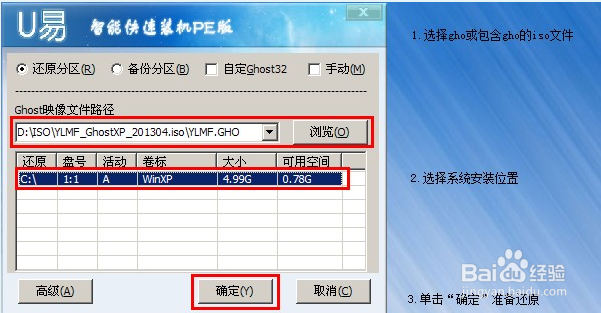 5/6
5/6点击“确定后会弹出对话框如下图,点击”是“。
 6/6
6/6还原结束后软件会提示重启操作。拔出U盘重启后会继续安装系统的相关文件。完成后下载杀毒软件,安装相关驱动和软件就可以了。
注意事项G505这款机器左边的两个USB口是USB3.0,如果启动盘插在这两个口上的话,可以从U盘启动但进入winPE后不能弹出一键装机工具,且电脑中不能找到该U盘。winPE中USB 的驱动是2.0版的,所以启动U盘必须使用电源线插口旁边的那个USB口。
版权声明:
1、本文系转载,版权归原作者所有,旨在传递信息,不代表看本站的观点和立场。
2、本站仅提供信息发布平台,不承担相关法律责任。
3、若侵犯您的版权或隐私,请联系本站管理员删除。
4、文章链接:http://www.1haoku.cn/art_1102638.html
 订阅
订阅